“บุคคลนี้ไม่พร้อมใช้งานบน Messenger” หมายความว่าอย่างไร

เรียนรู้เกี่ยวกับสถานการณ์ที่คุณอาจได้รับข้อความ “บุคคลนี้ไม่พร้อมใช้งานบน Messenger” และวิธีการแก้ไขกับคำแนะนำที่มีประโยชน์สำหรับผู้ใช้งาน Messenger

Tinder เป็นหนึ่งในแอพหาคู่ยอดนิยม อย่างไรก็ตาม เช่นเดียวกับแอปอื่น ๆ แอปนี้มีส่วนแบ่งจากถนนที่เป็นหลุมเป็นบ่อ หากคุณเห็นข้อความ “Tinder พยายามเข้าสู่ระบบมากเกินไป” แสดงว่าคุณไม่ได้อยู่คนเดียว เรียนรู้ว่าเหตุใดจึงเกิดขึ้นและคุณจะแก้ไขปัญหาได้อย่างไรในคู่มือนี้

เมื่อคุณป้อนข้อมูลรับรองการเข้าสู่ระบบไม่ถูกต้องในบัญชี Tinder ของคุณหลายครั้ง คุณอาจเห็นข้อความ “อ๊ะ พยายามมากเกินไป ลองอีกครั้งในภายหลัง” บน Tinder มันเป็นช่วงเวลาล็อคสั้นๆ เพื่อปกป้องบัญชีของคุณจากกิจกรรมที่น่าสงสัย ต่อไปนี้เป็นวิธีแก้ไขปัญหา
เมื่อใดก็ตามที่คุณเห็นว่า Tinder พยายามเข้าสู่ระบบมากเกินไป ทางที่ดีที่สุดคือรอและตรวจสอบอีกครั้งหลังจากผ่านไป 5-10 นาที หากปัญหายังคงอยู่ ให้ตรวจสอบอีกครั้งหลังจากผ่านไปหนึ่งหรือสองชั่วโมง หากคุณยังคงเห็นข้อความดังกล่าว ให้ลองอีกครั้งหลังจากผ่านไป 48 ชั่วโมง และในครั้งนี้ คุณอาจสามารถเข้าสู่ระบบ Tinder ได้
คุณอาจเห็นข้อความ “อ๊ะ พยายามมากเกินไป ลองอีกครั้งในภายหลัง” ข้อความแสดงข้อผิดพลาดใน Tinder เนื่องจากมีข้อผิดพลาดทางฝั่งเซิร์ฟเวอร์ คุณสามารถตรวจสอบสถานะเซิร์ฟเวอร์ Tinder ได้โดยใช้ลิงก์ด้านล่าง:
หากมีรายงานหรือข้อบ่งชี้ ให้ย้ายไปยังการแก้ไขต่อไปนี้ อย่างไรก็ตาม หากคุณสังเกตเห็นปัญหาใดๆ ให้รอสักครู่ก่อนลองอีกครั้ง
Tinder มีวิธีแก้ปัญหาสำหรับกรณีเช่นนี้ คุณสามารถขอให้ Tinder ส่งลิงก์สำหรับเข้าสู่ระบบเฉพาะเพื่อเข้าถึงบัญชีของคุณได้ ต่อไปนี้คือวิธีที่คุณสามารถขอให้ Tinder ส่งลิงก์เข้าสู่ระบบ:
ขั้นตอนที่ 1:เปิดแอป Tinder แล้วแตะตัวเลือกเพิ่มเติม
ขั้นตอนที่ 2:แตะ มีปัญหาในการเข้าสู่ระบบใช่ไหม

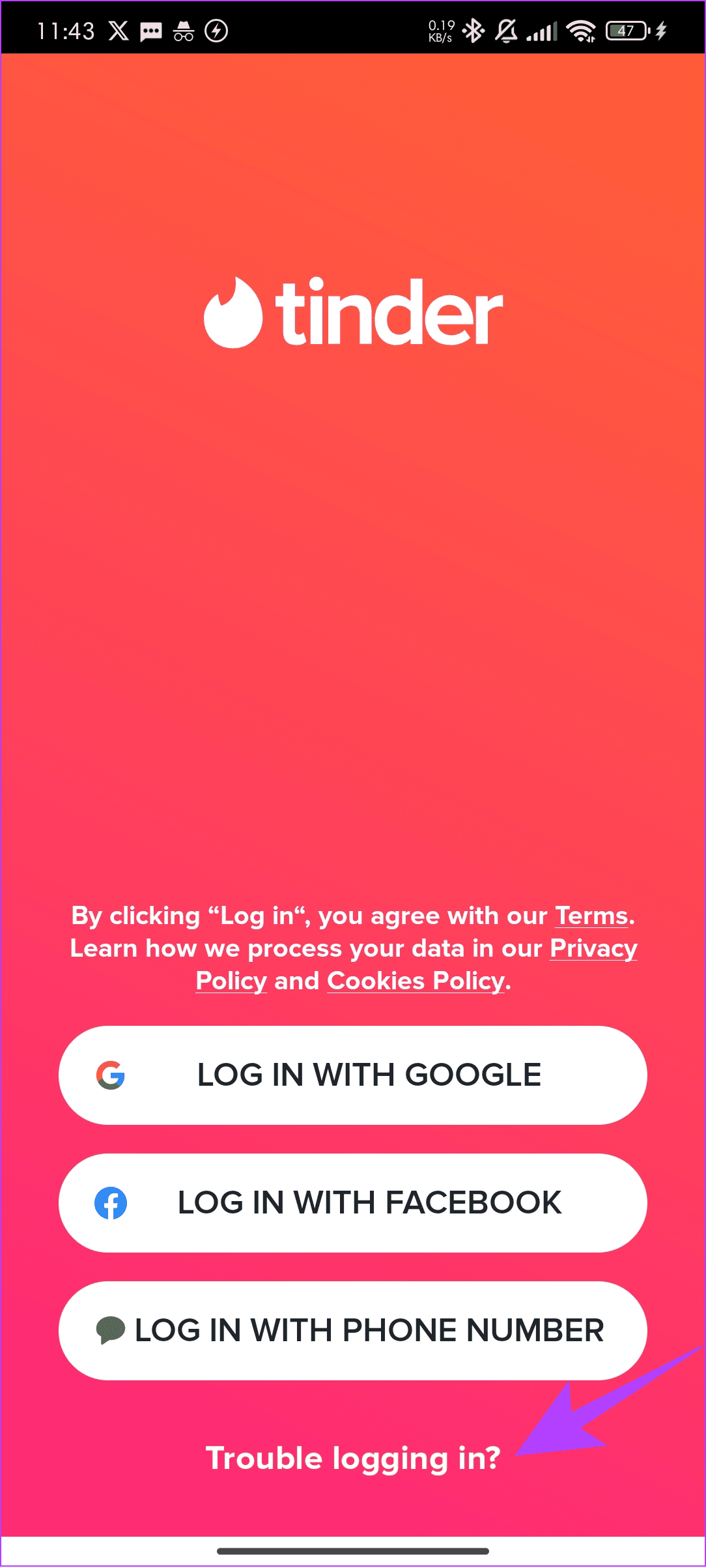
ขั้นตอนที่ 3:เลือก 'เข้าสู่ระบบด้วยอีเมล' > ป้อนอีเมลของคุณแล้วแตะส่งอีเมล

ขั้นตอนที่ 4:ตอนนี้ตรงไปที่อีเมลของคุณและตรวจสอบอีเมลจาก Tinder คลิกเข้าสู่ระบบเพื่อดำเนินการต่อ
ขั้นตอนที่ 5:แตะยืนยันทันทีเพื่อยืนยันหมายเลขโทรศัพท์ของคุณ
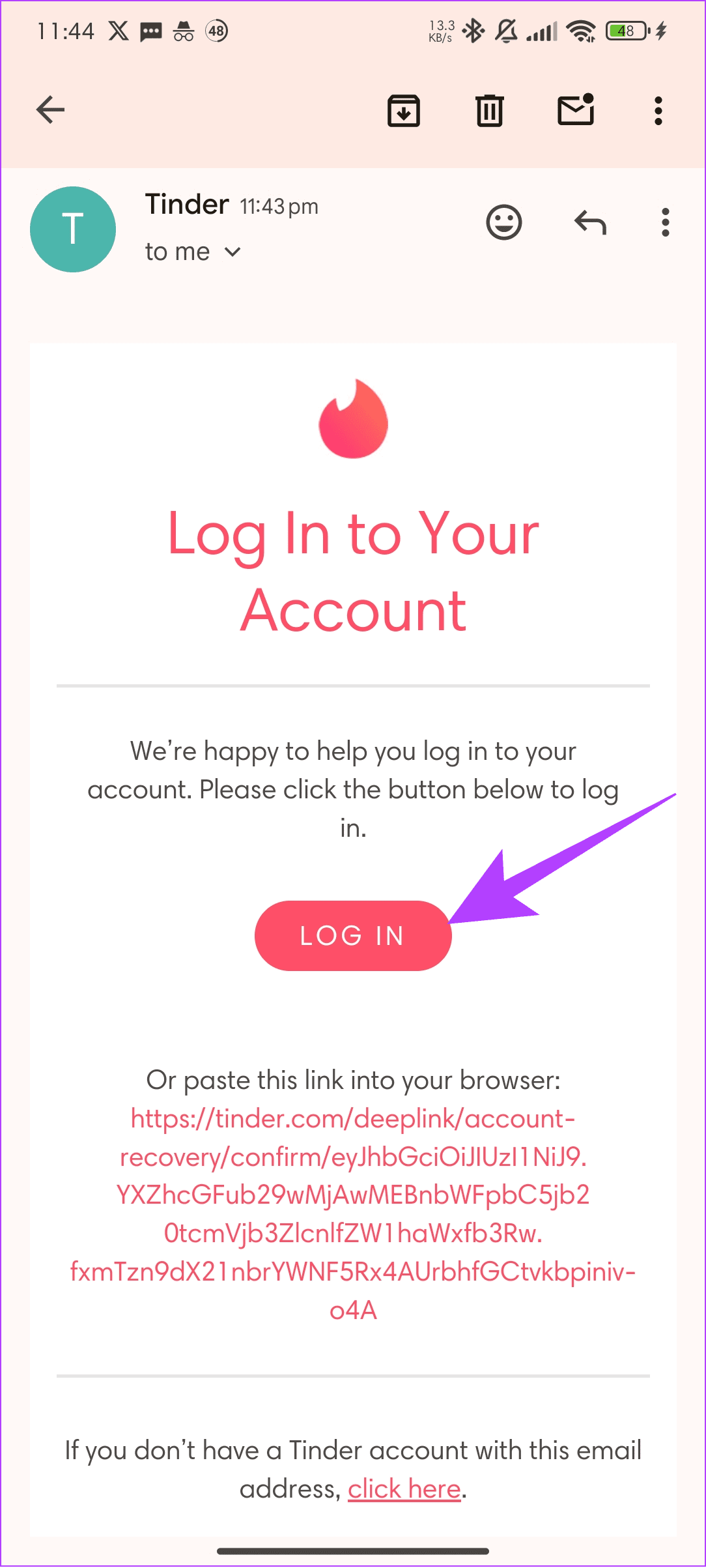
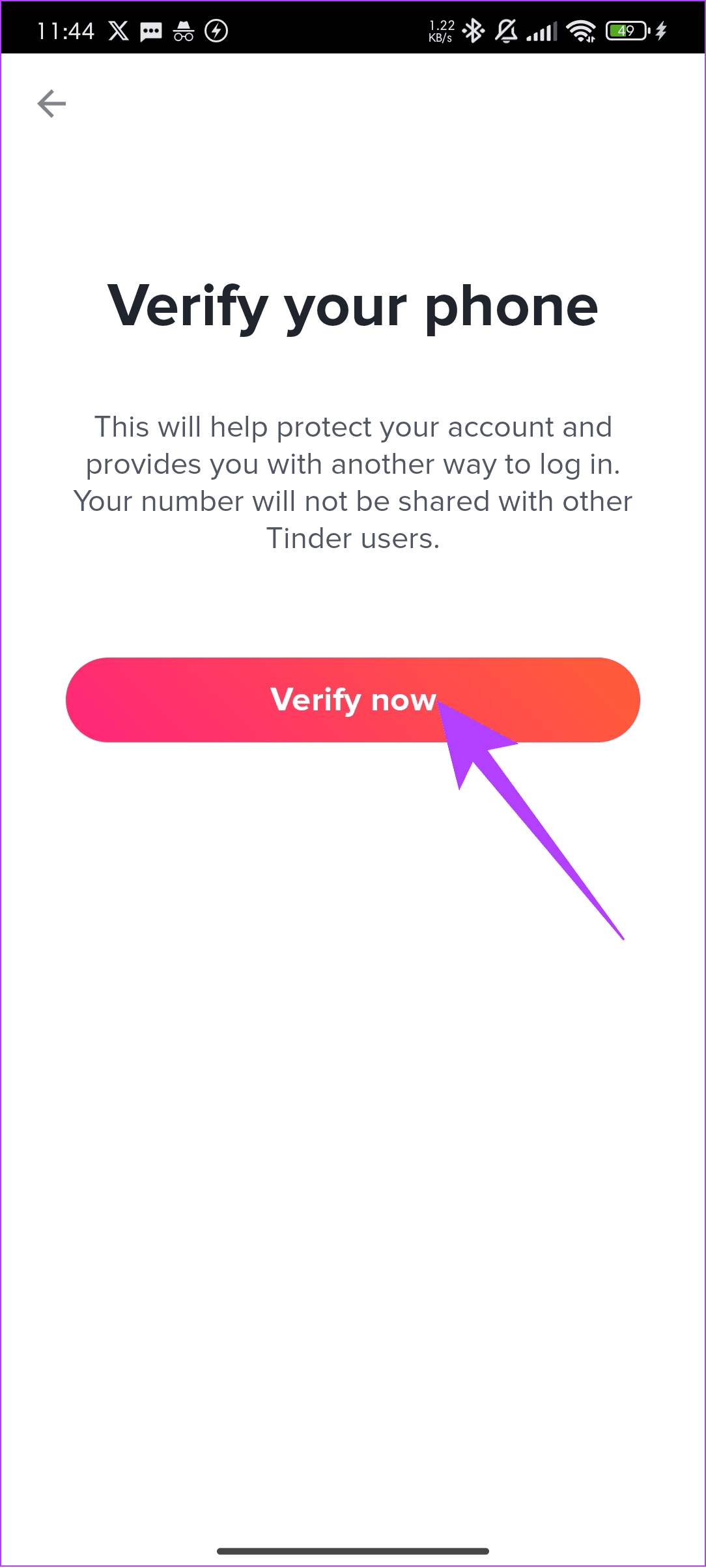
ขั้นตอนที่ 6:ป้อนหมายเลขโทรศัพท์ของคุณแล้วแตะดำเนินการต่อ หลังจากนั้นให้ป้อนรหัสยืนยันแล้วแตะดำเนินการต่อ
ขั้นตอนที่ 1:เปิด Tinder โดยใช้ลิงก์ด้านล่าง
ขั้นตอนที่ 2:คลิกปัญหาในการเข้าสู่ระบบ
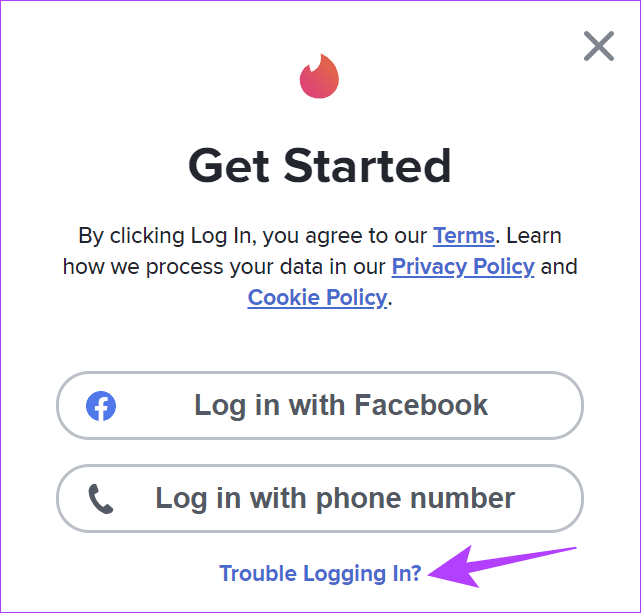
ขั้นตอนที่ 3:เพิ่มอีเมลของคุณแล้วกดส่งอีเมล

ขั้นตอนที่ 4:คลิกเข้าสู่ระบบและยืนยันหมายเลขของคุณ
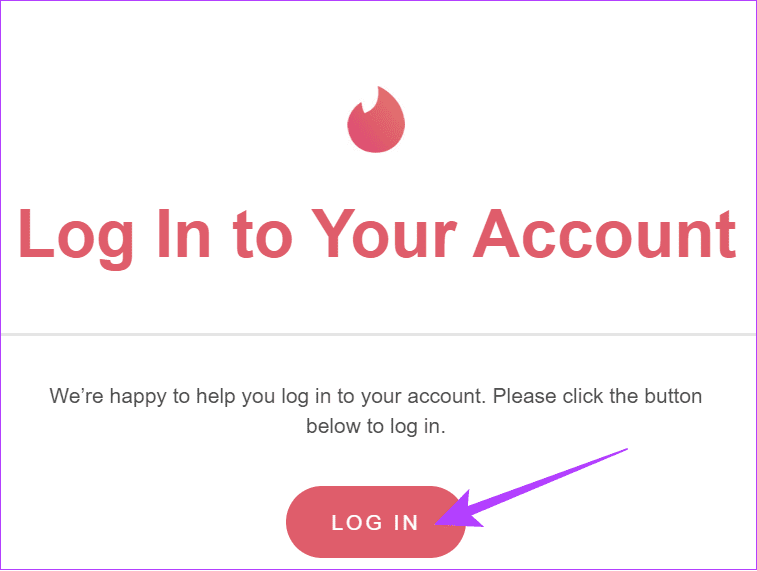
ไฟล์แคชเป็นไฟล์ชั่วคราวที่สร้างโดยโปรแกรมเพื่อให้โหลดคุณสมบัติบางอย่างได้เร็วขึ้น อย่างไรก็ตาม ไฟล์เหล่านี้อาจสะสมอยู่เรื่อยๆ และทำให้แอปพลิเคชันทำงานไม่ถูกต้อง ซึ่งสามารถแก้ไขได้ง่ายด้วยการล้างไฟล์แคชเป็นครั้งคราว คุณสามารถทำตามขั้นตอนเหล่านี้สำหรับ Android:
หมายเหตุ:หากคุณเป็นผู้ใช้ iOS ให้ข้ามไปยังขั้นตอนถัดไป เนื่องจากไม่มีตัวเลือกในการล้างแคชบน iPhone
ขั้นตอนที่ 1:เปิดการตั้งค่าและเลือกแอพ
ขั้นตอนที่ 2:แตะจัดการแอป
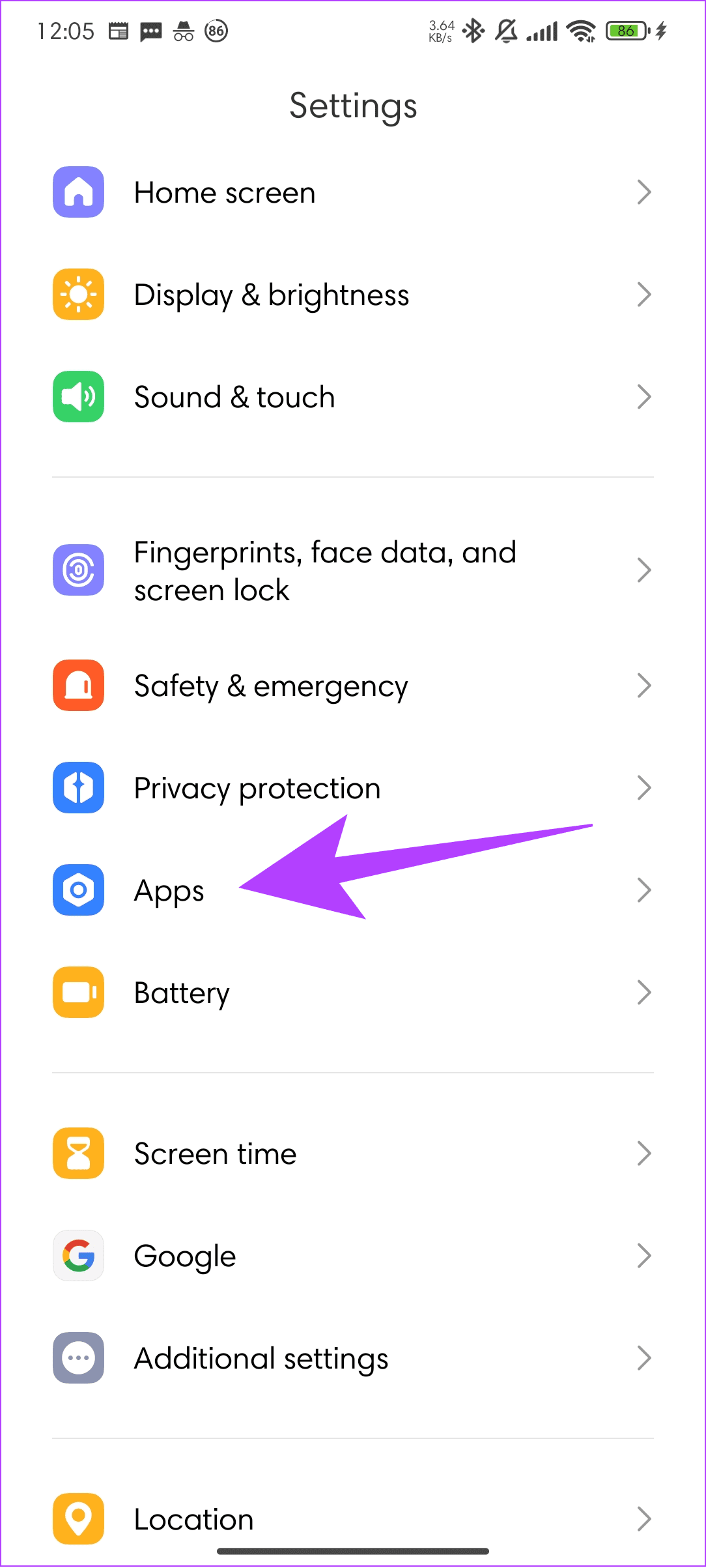
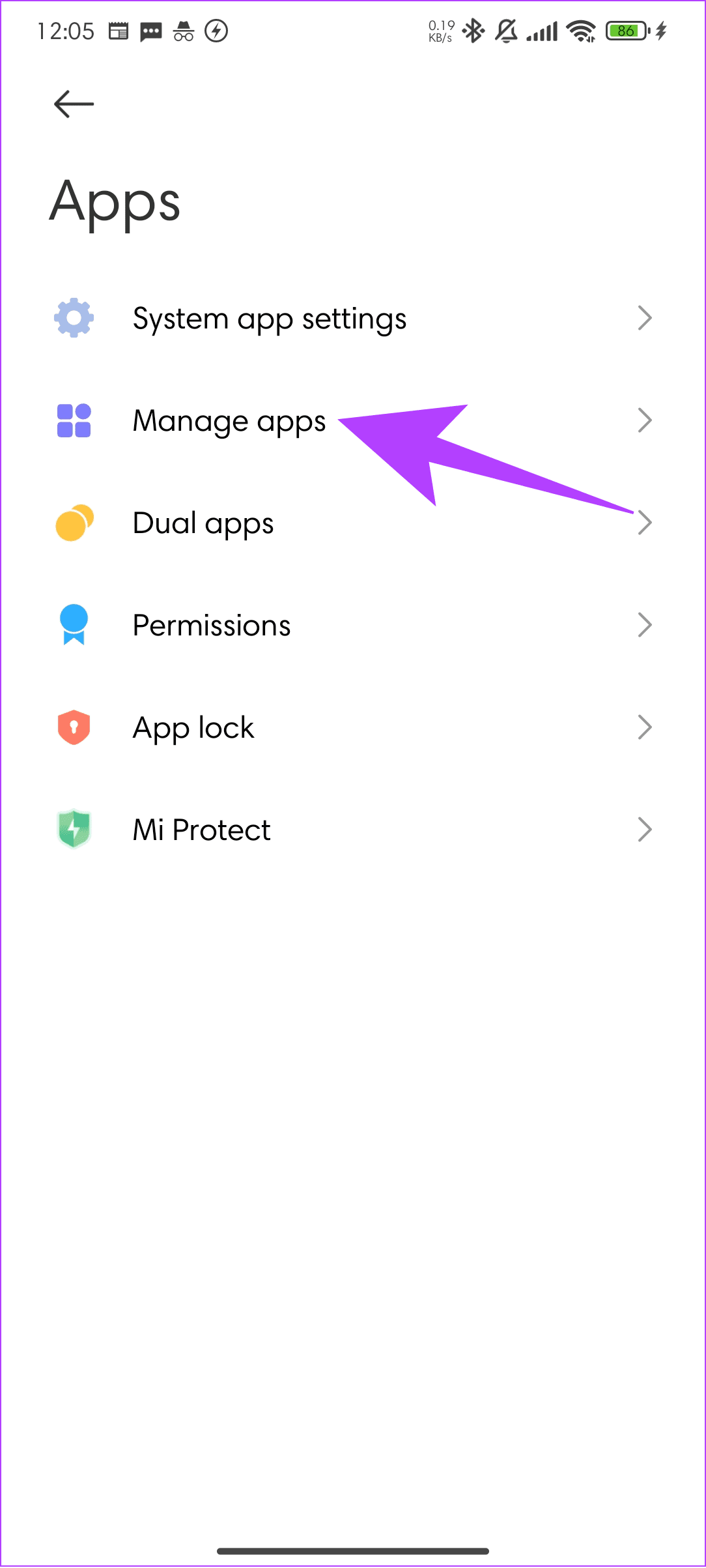
ขั้นตอนที่ 3:เลือก Tinder
ขั้นตอนที่ 4:เลือกล้างข้อมูล
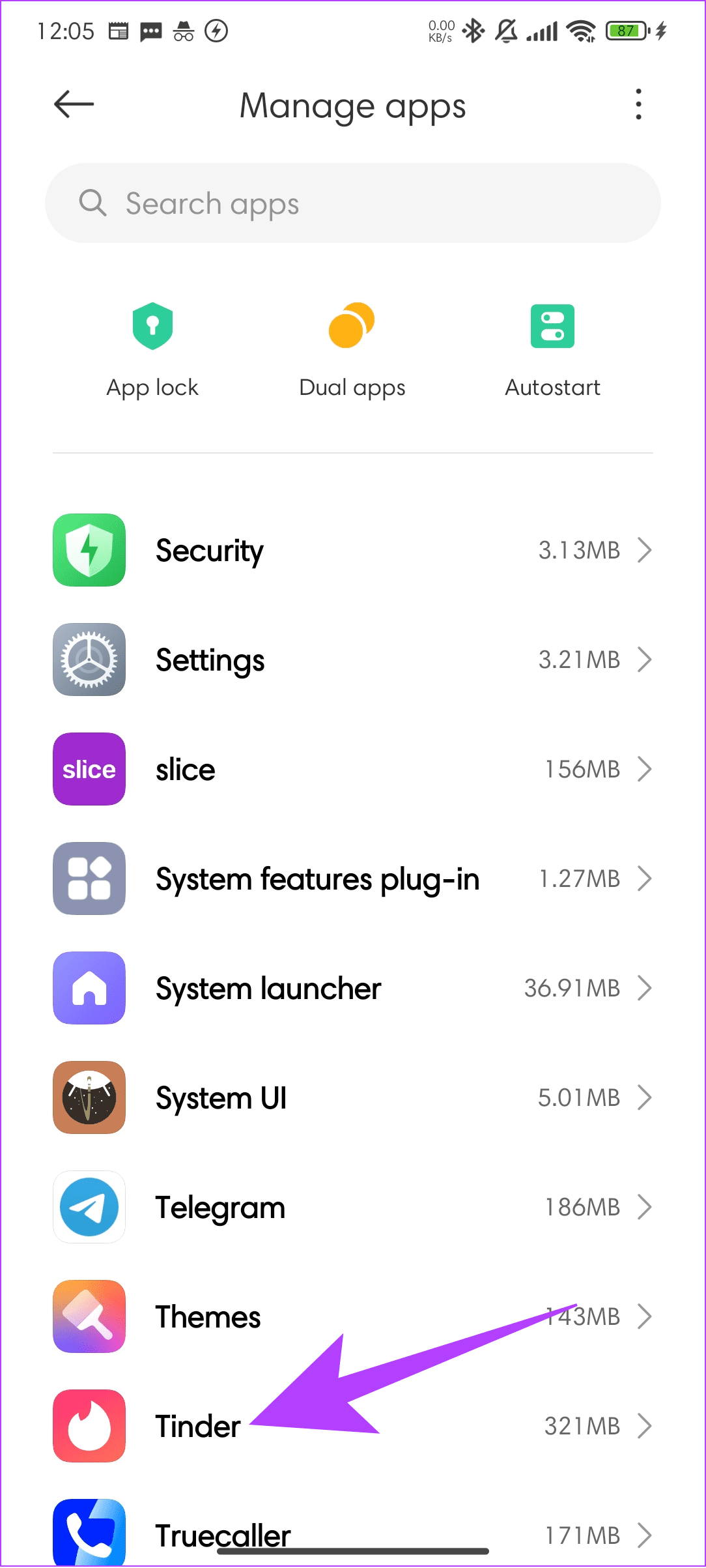
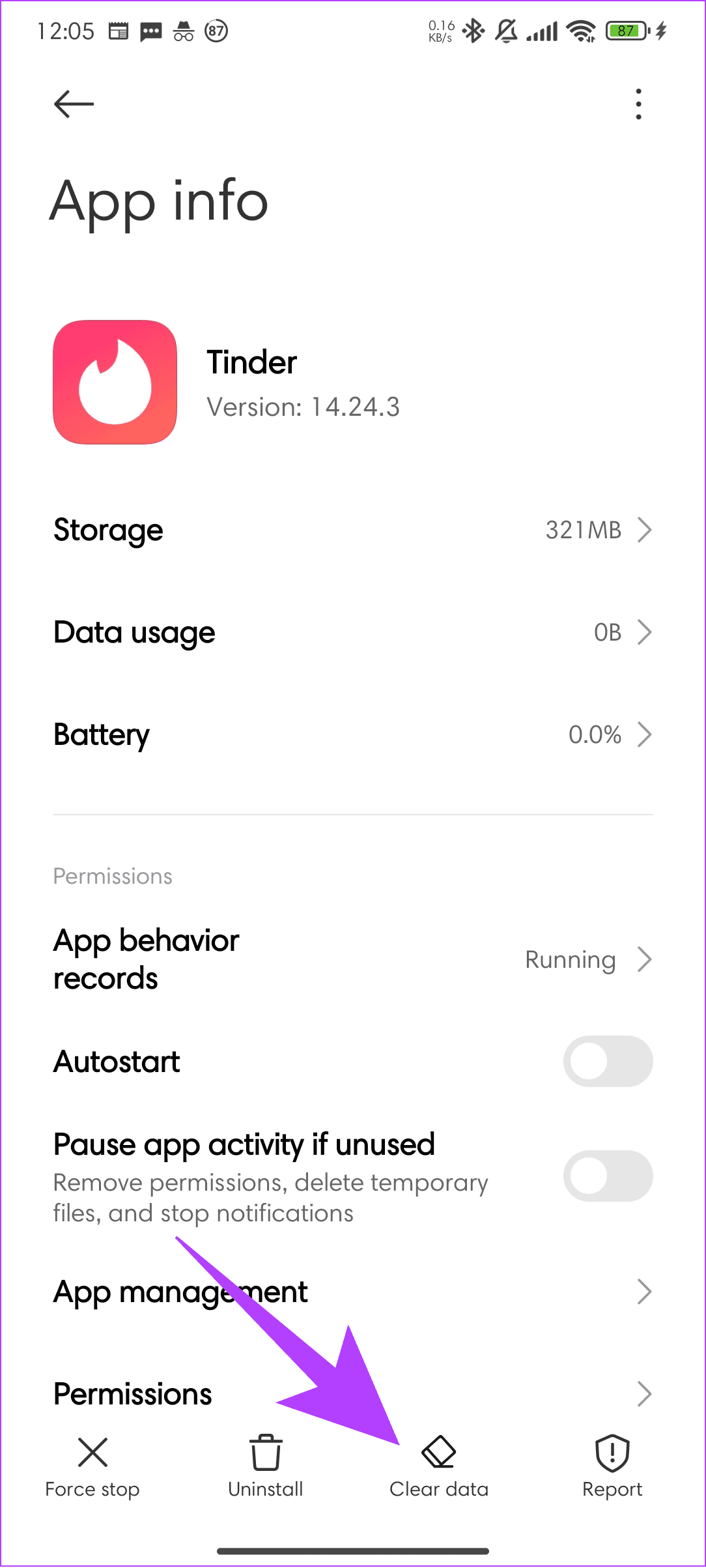
ขั้นตอนที่ 5:แตะล้างแคช
ขั้นตอนที่ 6:คลิกตกลงเพื่อยืนยัน
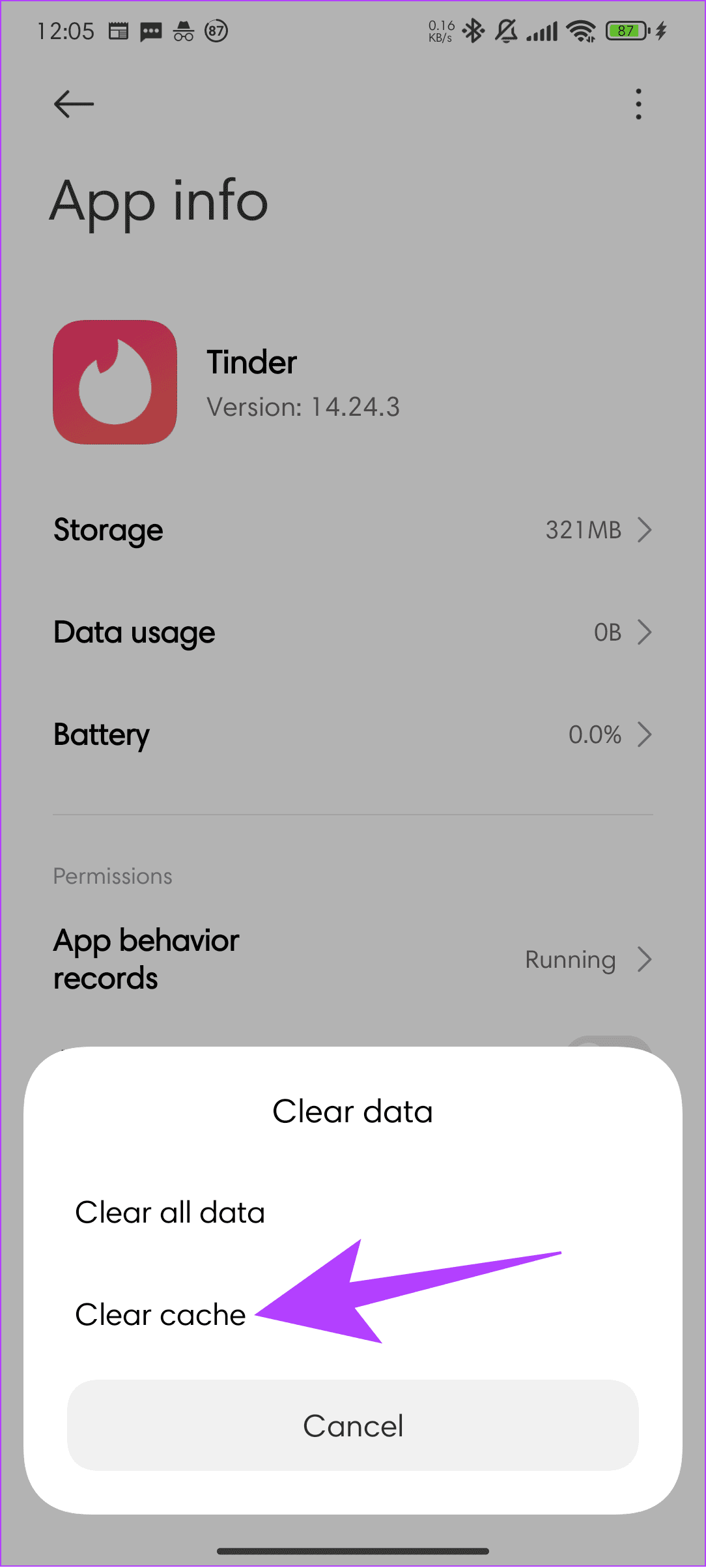
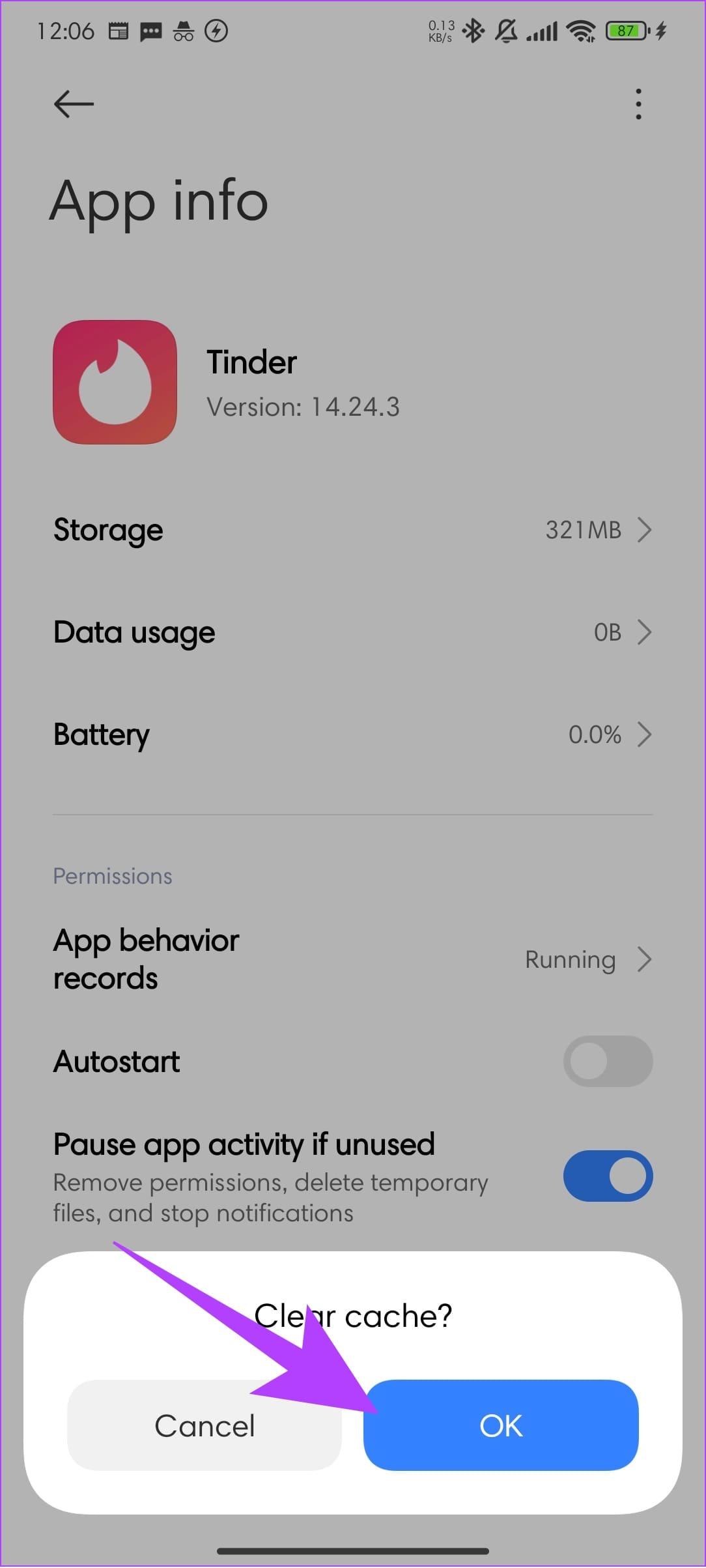
สำหรับผู้ใช้เบราว์เซอร์ ให้ใช้ลิงก์ต่อไปนี้เพื่อล้างแคชของเบราว์เซอร์และแก้ไขข้อผิดพลาดที่ไม่สามารถลงชื่อเข้าใช้ Tinder:
นอกจากนั้น คุณยังสามารถขอความช่วยเหลือจากฝ่ายสนับสนุนของ Tinder เพื่อแก้ไขข้อความแสดงข้อผิดพลาด “พยายามเข้าสู่ระบบมากเกินไป” ได้ตลอดเวลา วิธีรับความช่วยเหลือจากพวกเขามีดังนี้:
ขั้นตอนที่ 1:เปิดการสนับสนุน Tinder จากลิงก์ด้านล่าง:
ขั้นตอนที่ 2:เลือก 'ปัญหาในการเข้าสู่ระบบ' จากส่วน 'เราสามารถช่วยอะไรได้บ้าง' เมนูแบบเลื่อนลง
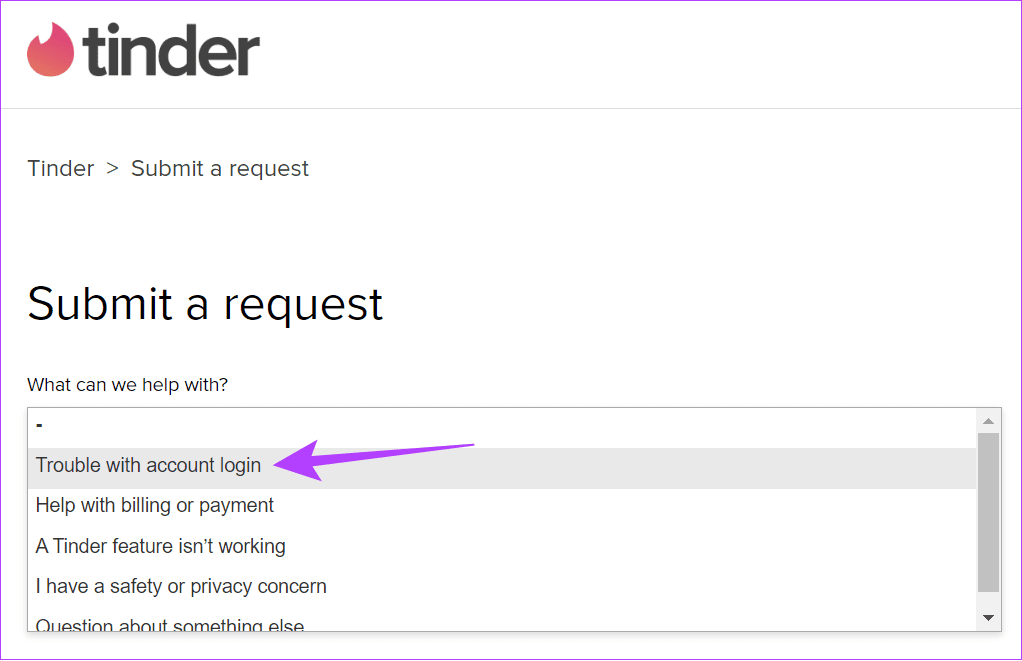
ขั้นตอนที่ 3:เลือกสาเหตุของปัญหาที่คุณพบ เราเลือก 'ปัญหาอื่นๆ เกี่ยวกับการเข้าสู่ระบบ'
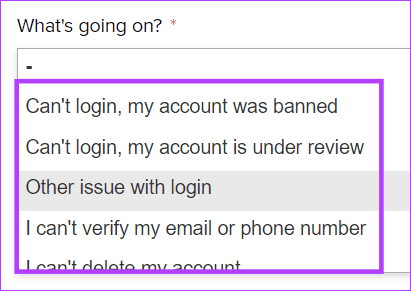
ขั้นตอนที่ 4:เพิ่มอีเมล หมายเลขโทรศัพท์ และคำอธิบายของคุณ (อธิบายปัญหาภายในเอกสารแนบนี้แล้วคลิกส่ง
เคล็ดลับ:คุณสามารถแนบไฟล์สื่อที่เกี่ยวข้องได้หากช่วยอธิบายปัญหาได้ดีขึ้น
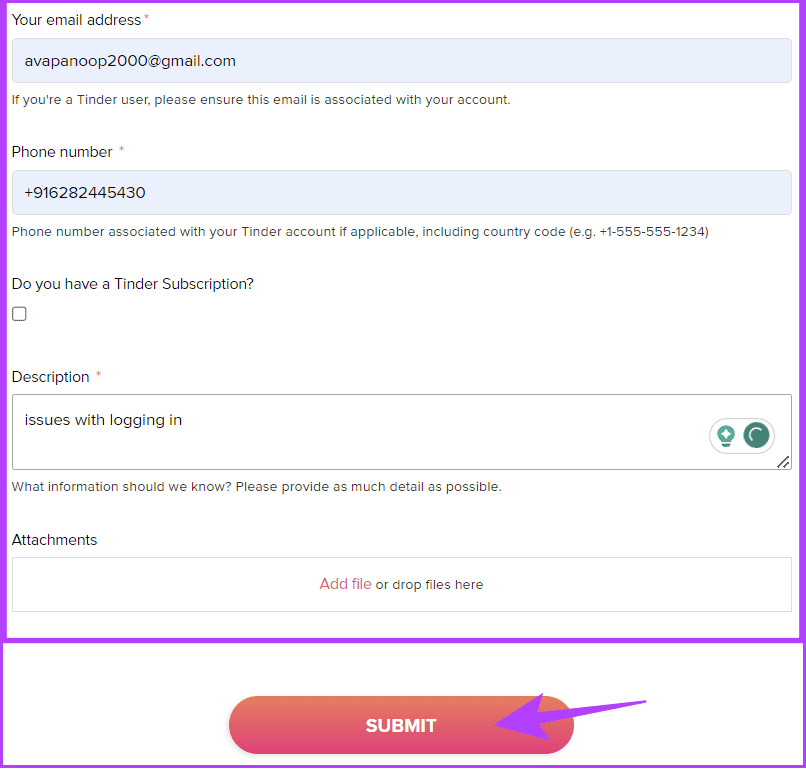
เมื่อส่งคำขอแล้ว Tinder จะติดต่อคุณเพื่อสำรวจเพิ่มเติมและแก้ไขสถานการณ์
1. ฉันสามารถเข้าสู่ระบบ Tinder ได้กี่วิธี?
ปัจจุบันมี 4 วิธีในการเข้าสู่ระบบ Tinder ซึ่งรวมถึงการยืนยันของ Google/Apple, Facebook และหมายเลขโทรศัพท์
2. คุณสามารถเข้าสู่ระบบ Tinder บนอุปกรณ์ 2 เครื่องได้หรือไม่?
ใช่. คุณสามารถเข้าสู่ระบบบัญชี Tinder ของคุณได้บนอุปกรณ์หลายเครื่อง
3. Tinder จะลบบัญชีที่ไม่ได้ใช้งานหรือไม่?
ใช่. หากคุณไม่ได้ใช้งานเป็นเวลานานกว่า 7 วัน ผู้ใช้รายอื่นจะไม่เห็นสิ่งนี้ นอกจากนั้น หากบัญชีไม่มีการใช้งานเป็นเวลานานกว่า 2 ปี บัญชีจะถูกลบ
4. Tinder แบนอุปกรณ์หรือไม่?
ใช่. บัญชีของคุณจะถูกแบนหากคุณละเมิดนโยบายของ Tinder นอกจากการแบนบัญชีของคุณแล้ว Tinder ยังรับประกันว่าจะแบนอุปกรณ์ที่ใช้ในการเข้าถึงบัญชีอีกด้วย
Tinder แสดงการพยายามเข้าสู่ระบบมากเกินไปอาจเป็นเรื่องน่าหงุดหงิด แต่ด้วยคำแนะนำนี้ เรามั่นใจว่าจะสามารถแก้ไขปัญหาได้ อย่างไรก็ตาม คุณสามารถใช้ความคิดเห็นเพื่อส่งข้อเสนอแนะหรือข้อสงสัยเพิ่มเติมได้เสมอ ถึงตอนนั้น ขอให้มีช่วงเวลาที่ดี!
เรียนรู้เกี่ยวกับสถานการณ์ที่คุณอาจได้รับข้อความ “บุคคลนี้ไม่พร้อมใช้งานบน Messenger” และวิธีการแก้ไขกับคำแนะนำที่มีประโยชน์สำหรับผู้ใช้งาน Messenger
ต้องการเพิ่มหรือลบแอพออกจาก Secure Folder บนโทรศัพท์ Samsung Galaxy หรือไม่ นี่คือวิธีการทำและสิ่งที่เกิดขึ้นจากการทำเช่นนั้น
ไม่รู้วิธีปิดเสียงตัวเองในแอพ Zoom? ค้นหาคำตอบในโพสต์นี้ซึ่งเราจะบอกวิธีปิดเสียงและเปิดเสียงในแอป Zoom บน Android และ iPhone
รู้วิธีกู้คืนบัญชี Facebook ที่ถูกลบแม้หลังจาก 30 วัน อีกทั้งยังให้คำแนะนำในการเปิดใช้งานบัญชี Facebook ของคุณอีกครั้งหากคุณปิดใช้งาน
เรียนรู้วิธีแชร์เพลย์ลิสต์ Spotify ของคุณกับเพื่อน ๆ ผ่านหลายแพลตฟอร์ม อ่านบทความเพื่อหาเคล็ดลับที่มีประโยชน์
AR Zone เป็นแอพเนทีฟที่ช่วยให้ผู้ใช้ Samsung สนุกกับความจริงเสริม ประกอบด้วยฟีเจอร์มากมาย เช่น AR Emoji, AR Doodle และการวัดขนาด
คุณสามารถดูโปรไฟล์ Instagram ส่วนตัวได้โดยไม่ต้องมีการตรวจสอบโดยมนุษย์ เคล็ดลับและเครื่องมือที่เป็นประโยชน์สำหรับการเข้าถึงบัญชีส่วนตัวของ Instagram 2023
การ์ด TF คือการ์ดหน่วยความจำที่ใช้ในการจัดเก็บข้อมูล มีการเปรียบเทียบกับการ์ด SD ที่หลายคนสงสัยเกี่ยวกับความแตกต่างของทั้งสองประเภทนี้
สงสัยว่า Secure Folder บนโทรศัพท์ Samsung ของคุณอยู่ที่ไหน? ลองดูวิธีต่างๆ ในการเข้าถึง Secure Folder บนโทรศัพท์ Samsung Galaxy
การประชุมทางวิดีโอและการใช้ Zoom Breakout Rooms ถือเป็นวิธีการที่สร้างสรรค์สำหรับการประชุมและการทำงานร่วมกันที่มีประสิทธิภาพ.


![วิธีกู้คืนบัญชี Facebook ที่ถูกลบ [2021] วิธีกู้คืนบัญชี Facebook ที่ถูกลบ [2021]](https://cloudo3.com/resources4/images1/image-9184-1109092622398.png)





